
윈도우 바탕화면의 아이콘들을 깔끔하게 정리하면 능률도 올라가고 보기에도 좋죠?
바탕화면 아이콘 위치를 고정하거나 자유롭게 변경하는 방법에 대해 소개합니다.
그럼, 아래에서 바로 살펴보시죠!
바탕화면 아이콘 옮기기
아이콘 옮기는 방법은 다 아시죠?

▶ 옮기고자 하는 파일을 드래그 선택하여, 마우스 왼쪽 클릭하고 원하는 위치로 옮기면(드래그 이동) 됩니다.
바탕화면 아이콘 자동정렬
바탕화면 아이콘이 원하는대로 움직이지 않는다면, '아이콘 자동정렬' 문제일 가능성이 가장 높습니다.
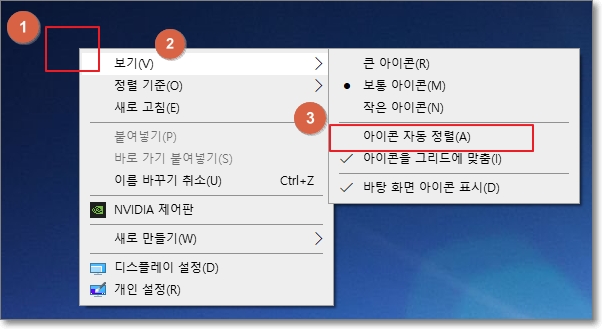
▶ 바탕화면 빈 공간에 마우스 오른쪽 클릭(①)을 합니다. 이어서 보기(②)를 클릭하면, 위 사진과 같은 화면이 나오죠?
▶ 여기서 아이콘 자동 정렬(③)을 켜면, 아이콘이 순서대로 정렬(고정)됩니다.
바탕화면 아이콘 위치 고정 방법은 아이콘 자동 정렬(③)을 켜시면 해결되는 것이죠.
▶ 반대로, 아이콘 자동 정렬(③)을 끄면, 바탕화면 아이콘의 위치를 마음대로 조정할 수 있습니다.
그럼, 아이콘들을 용도에 따라 분류하거나 보기 좋게 정리하는 것이 가능하겠죠?
아이콘 그리드 맞춤 해제
아이콘 자동 정렬을 해제하면, 바탕화면 아이콘을 정리할 때에 자유도가 늘어나는 것을 확인하였습니다.
여기에 아이콘 그리드 맞춤 해제까지 해주면, 더욱 더 자유롭게 아이콘 위치를 변경할 수 있는데요.
아래 사진을 보시죠!


▶ 그리드(격자, 눈금)이 있는 상태에서는 바탕화면의 아이콘이 바둑판처럼 정렬(왼쪽 사진)됩니다.
하지만, 아이콘 그리드 맞춤 해제를 하면, 바탕화면 아이콘을 어디든 위치하는 게 가능한데요.
오른쪽 사진처럼 두 파일을 훨씬 더 가깝게 위치하는 것도 가능합니다.
바탕화면 아이콘 그리드 맞춤은 어떻게 해제 할까요?
아이콘 그리드 맞춤 해제 방법

▶ 바탕화면 빈 공간에 마우스 오른쪽 클릭을 하고, 보기(①)를 클릭하면, 위 사진처럼 메뉴들이 나오죠?
여기서 아이콘을 그리드에 맞춤(②)을 해제하시면 됩니다.
"쿠팡 파트너스 활동의 일환으로, 이에 따른 일정액의 수수료를 제공받을 수 있습니다. "







